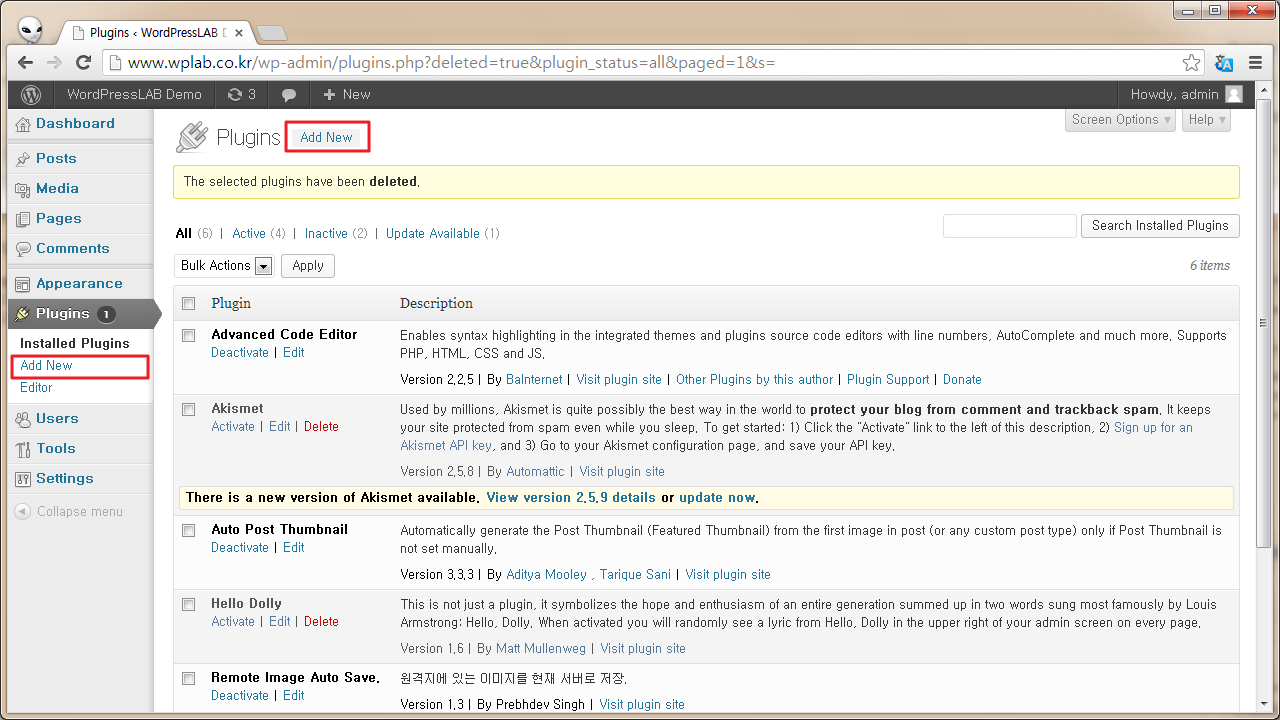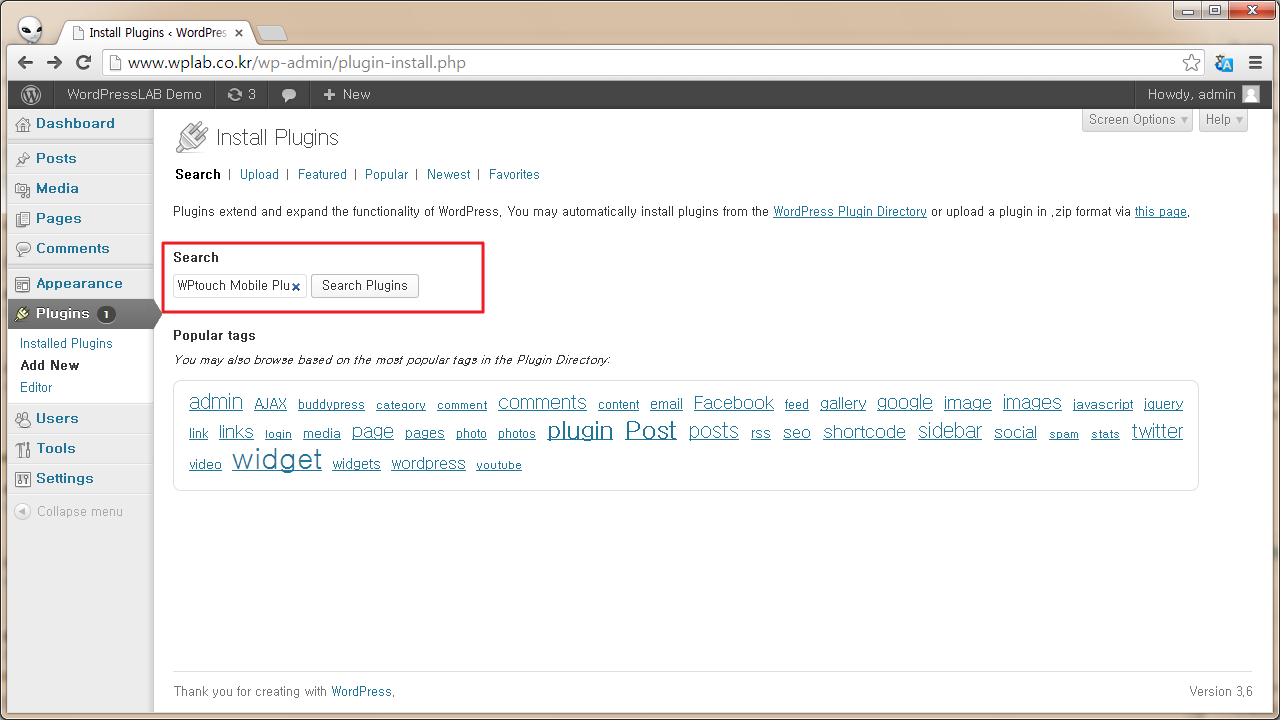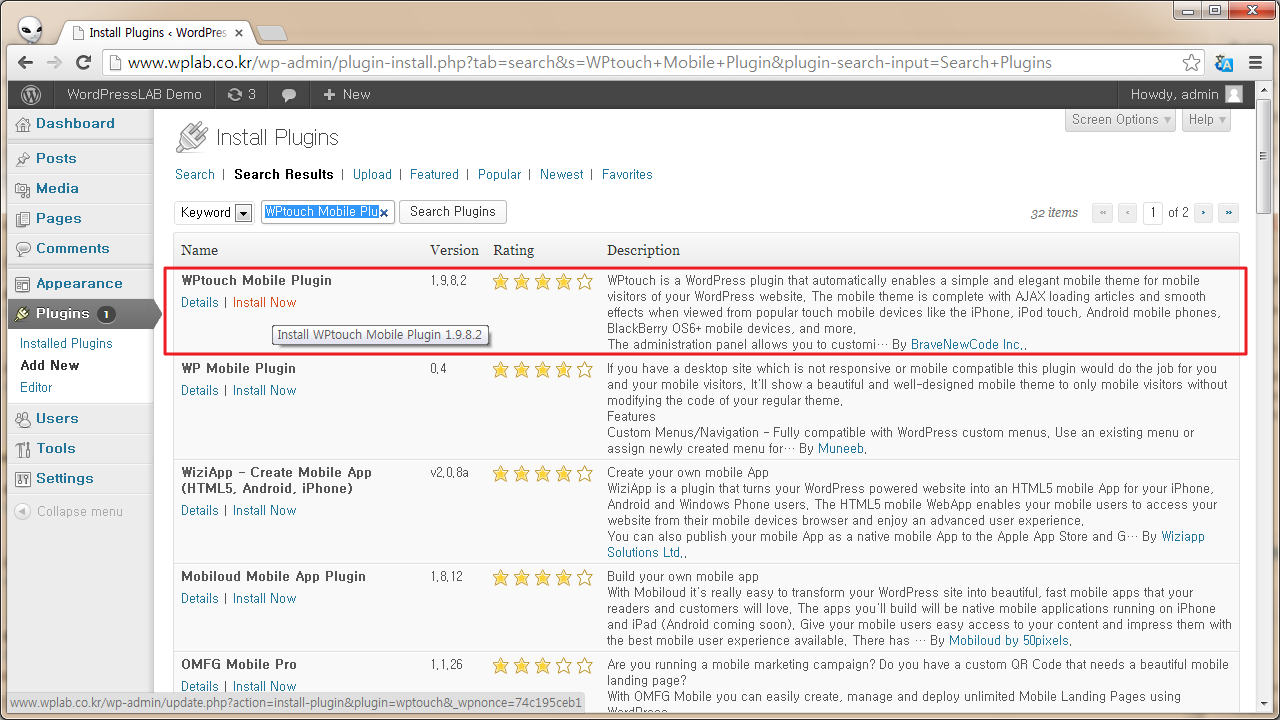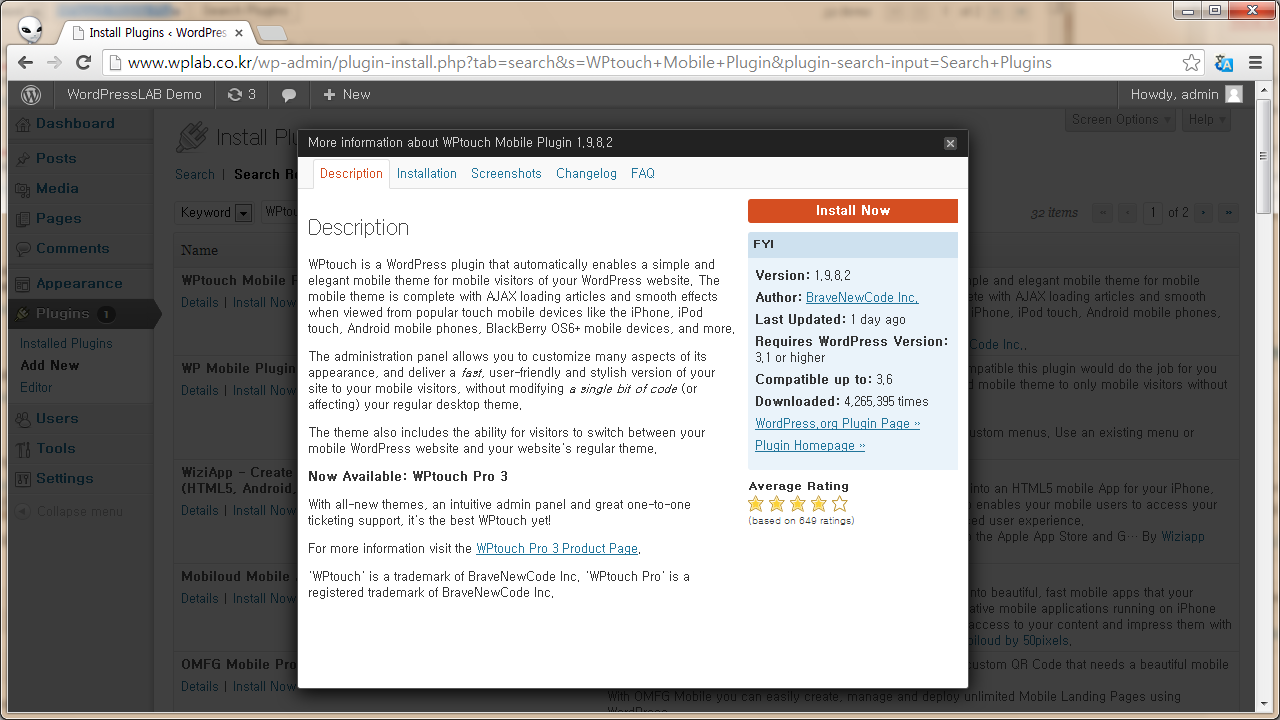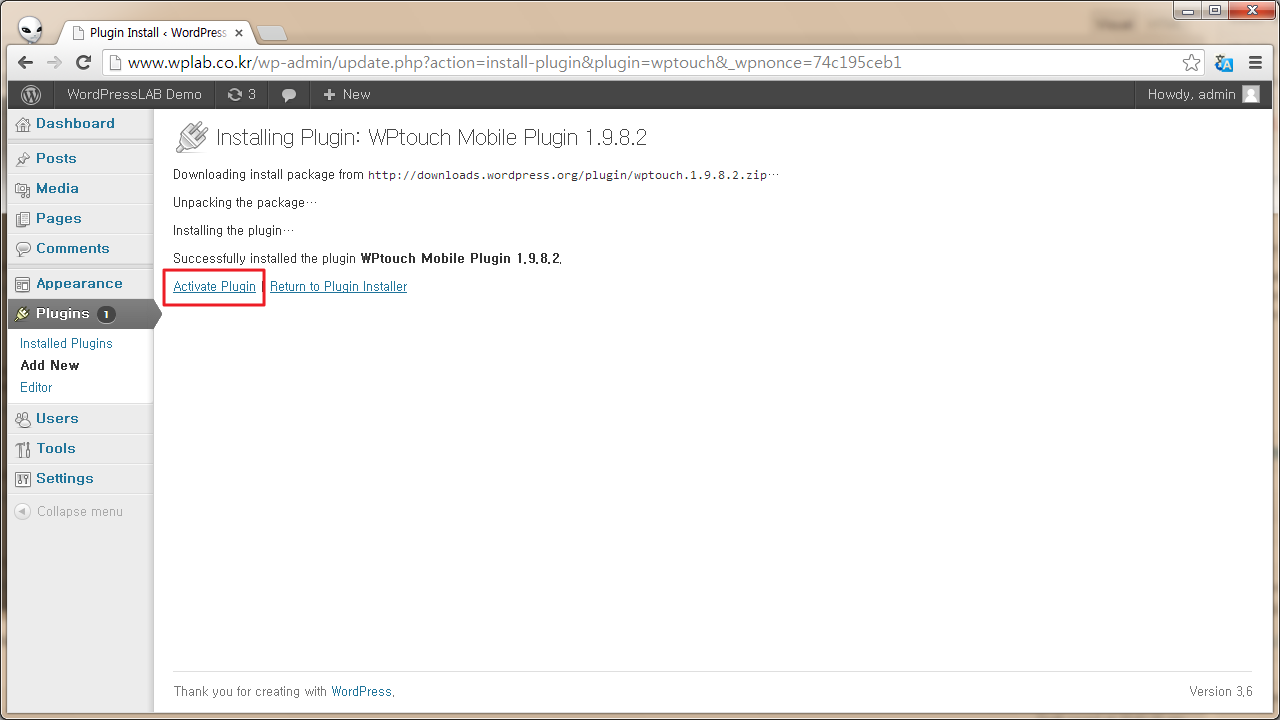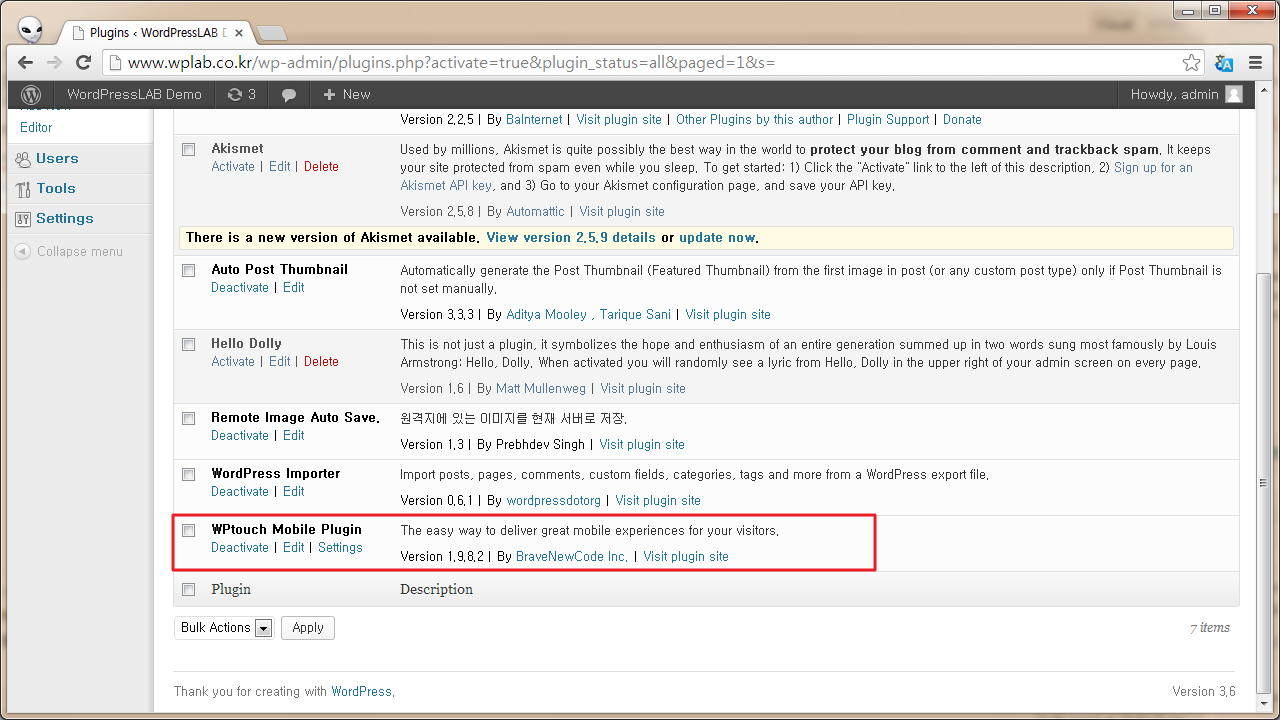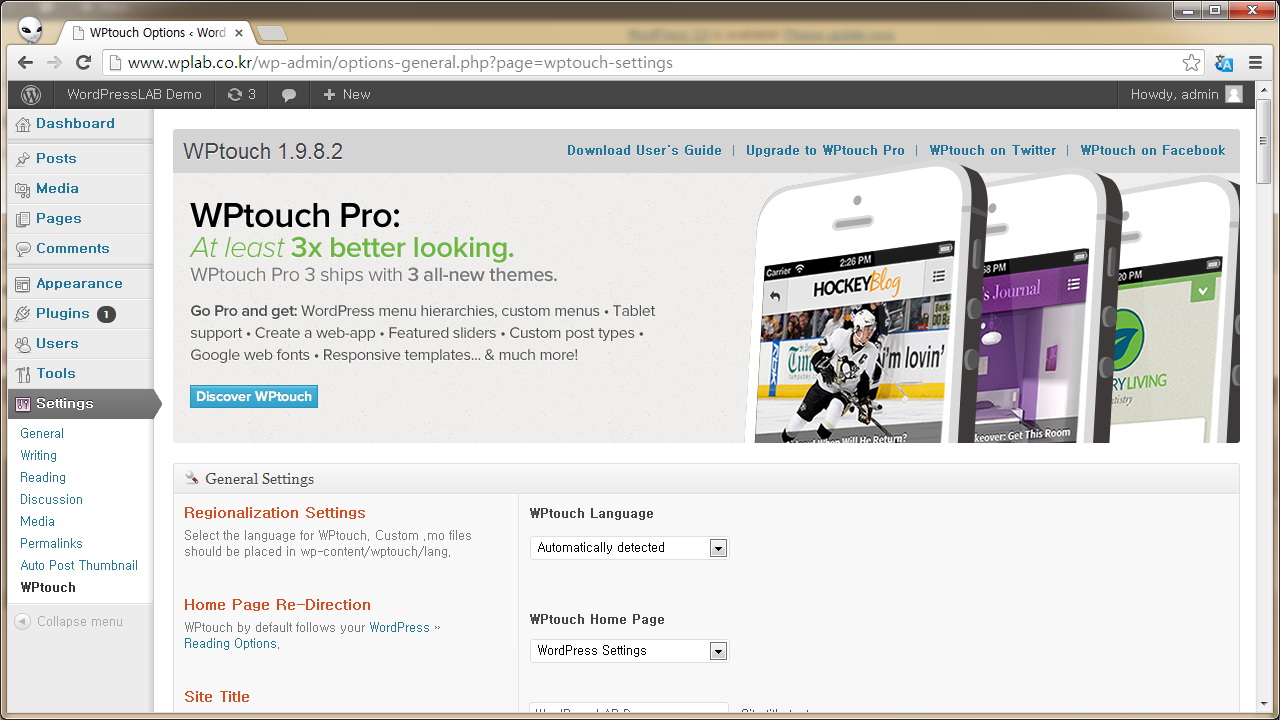워드프레스 플러그인 설치하기
워드프레스는 플러그인을 통해 다양한 기능을 확장할 수 있으며, Activate 를 통해 실행, 정지를 할 수 있습니다.
워드프레스 설치 방법은 여러가지가 있습니다.
- 워드프레스 관리자 페이지 Plugins 검색을 통해 설치
- 플러그인 ZIP 파일을 다운로드한 다음 워드프레스 관리자 페이지 Plugins 업로드를 통해 설치
- 플러그인 ZIP 파일을 다운로드한 다음 FTP 를 이용해 서버에 직접 업로드하여 설치
“Add New” 버튼을 클릭하여 플러그인 설치 화면으로 접속합니다.
플러그인 이름 또는 설명으로 검색합니다.
플러그인 검색결과 목록이 출력되었다면, 바로 설치하는것 보다 “Details” 를 클릭하여 상세정보를 확인한 후 설치하시기 바랍니다.
원하는 플러그인이 맞다면, “Install Now” 를 클릭하시면 설치가 진행 됩니다.
플러그인 다운로드 후 설치가 자동으로 되었으면, “Activate plugin” 을 클릭하여 플러그인을 실행합니다.
다운로드한 플러그인 목록을 보시면 조금 전 플러그인도 목록에 출력되어 있습니다.
워드프레스 플러그인의 경우 별도의 “Settings” 을 해야 사용이 가능한 경우는 플러그인 목록에 보시면 “Settings” 라는 버튼이 있거나 좌측 메뉴바에 플러그인 설정 메뉴가 나타나게 됩니다.
조금 전 설치한 플러그인의 설정 화면 입니다.
워드프레스 플러그인 설치시 간혹 오류가 발생하는 경우가 있거나, 로그인 정보를 입력하라는 메세지 나오는 경우가 있습니다.
이런 경우 현재 워드프레스 플러그인이 설치되어야 하는 폴더의 권한에 쓰기 권한이 없어 그렇습니다.
서버의 설치 환경에 따라 다르지만, 일반적으로 워드프레스가 설치된 폴더의 /wp-content/plugins 폴더의 권한을 0707 또는 0777 로 변경하여야 합니다.
폴더의 권한을 변경하기전 서버 관리자에게 꼭 문의 하신후 변경하시기 바랍니다.